구글 애드센스 신청하기!!(애드센스코드 삽입방법포함)

안녕하세요 최고지니입니다.
오늘은 애드센스 신청하는 방법에 대해 안내드리겠습니다.
수익형 블로그를 목표로 하시는 분들은 블로그에 광고를 붙이셔야 하는데요.
이때! 구글 애드센스에 가입 및 신청을 해야지 광고를 붙일 수 있습니다.
필자 역시 처음으로 신청을 해보았는데요.
지금부터 따라 해 봅시다!!
우선 구글 애드센스에 접속해야겠죠?
아래 링크를 통해 접속합니다.
Google 애드센스 - 웹사이트에서 수익 창출하기
Google 애드센스의 웹사이트 수익 창출 기능을 사용하여 수익을 올려보세요. Google 애드센스에서 광고 크기를 자동으로 최적화하여 광고의 노출 및 클릭 가능성이 높아집니다.
www.google.co.kr
구글 애드센스 첫 홈페이지에 접속하면 아래와 같이 나오는데요.
심플하죠??
시작하기를 눌러 줍니다.

본인의 사이트 주소 및 이메일 주소를 입력하라고 나오네요!
광고 신청을 위한 가입이라 본인의 웹사이트 주소는 필수입니다.

입력항목을 입력 후 계속 진행을 하면 로그인 화면이 나옵니다.
구글 계정으로 로그인합니다.

구글에 로그인하게 되면 아래처럼 국가 또는 지역을 선택하라고 나오는데요.
본인에 해당되는 항목을 선택합니다.

국가 또는 지역을 선택하면 이용약관에 동의하라고 나오네요.
동의 후 계정 만들기를 합니다.

이렇게 구글 애드센스 계정이 생성되었습니다.
세부 정보를 입력하라고 나오네요.
간단히 입력 후 제출합니다.
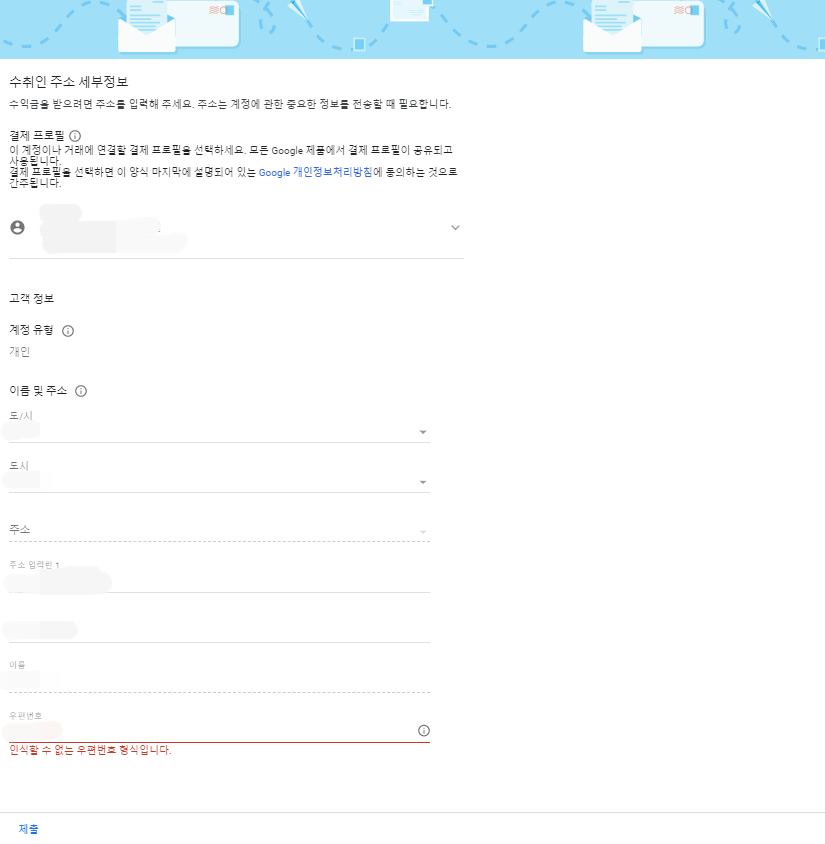
애드센스 코드를 본인의 블로그 혹은 사이트에 입력하라고 하네요!
아래 애드센스 코드를 복사합니다.
간단하게 복사하기 버튼을 누르시면 쉽게 복사됩니다.

본인의 블로그 혹은 사이트의 HTML에 애드센스 코드를 붙여 넣으셔야 하는데요.
필자가 티스토리를 운영하고 있기 때문에 티스토리 기준으로 안내드립니다.
위치 : 블로그 관리 홈 -> 꾸미기 -> 스킨 편집
해당 경로로 접속하면 아래처럼 나오는데요.
오른쪽 상단에 html 편집 버튼이 보이시죠??
클릭합니다.

이렇게 HTML을 보실 수 있는데요.
잘 모르시겠으면 필자와 동일한 위치에 아까 복사한 애드센스 코드를 붙여 넣으시면 됩니다.
오른쪽 상단에 적용 버튼을 꼭 눌러주세요!!

다시 구글 애드센스 신청화면으로 넘어갑니다.
"코드를 사이트에 붙여 넣었습니다"를 체크 후 완료를 누르시면 됩니다.

정상적으로 애드센스 코드를 입력하셨으면 아래와 같이 코드 확인 완료라고 나오네요!
확인을 눌러볼까요?

정상적으로 신청되었습니다.

필자도 처음 해보는 구글 애드센스 가입 및 신청방법이었지만
생각보다 어려운 건 없었습니다.
많은 도움되셨으면 좋겠습니다.
감사합니다.